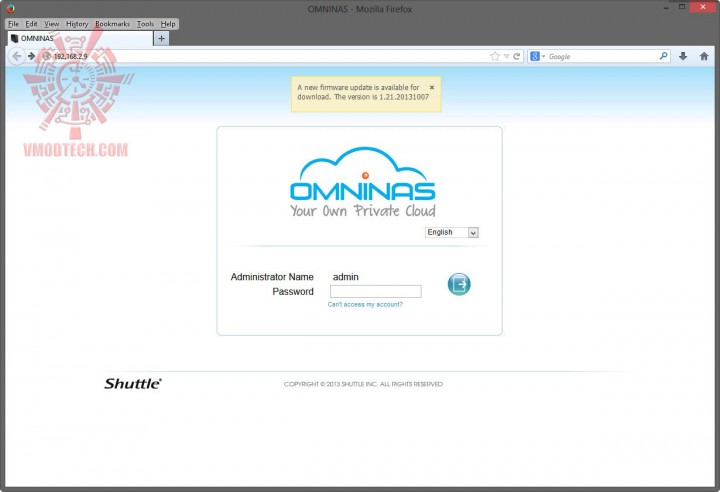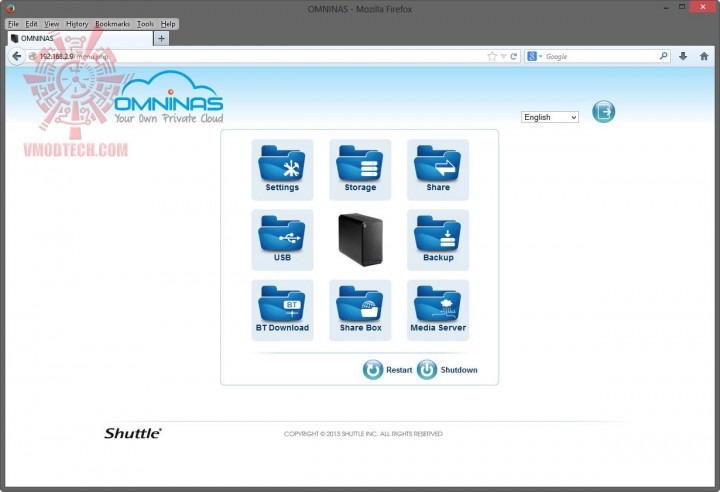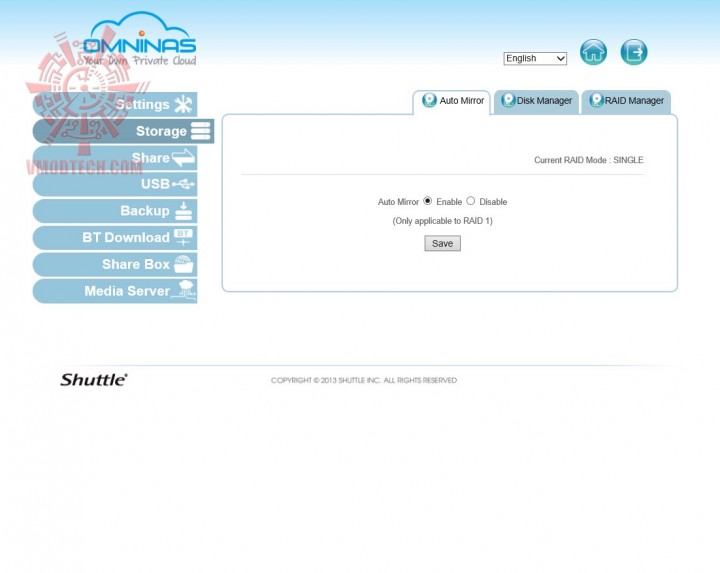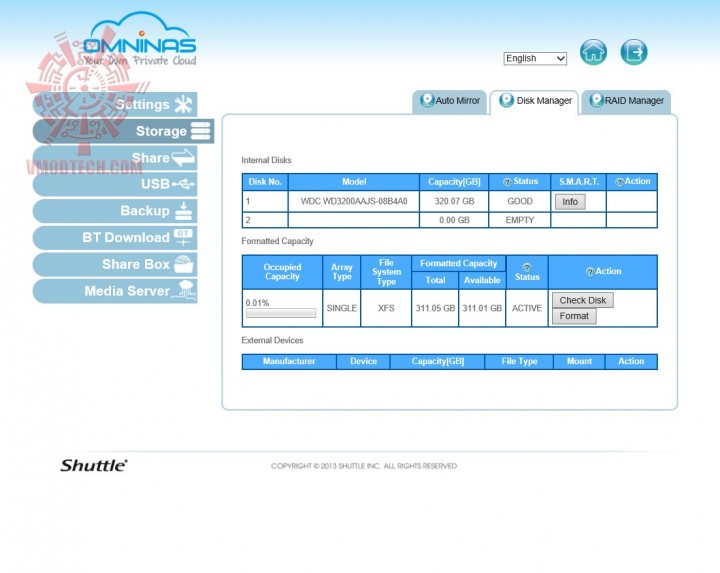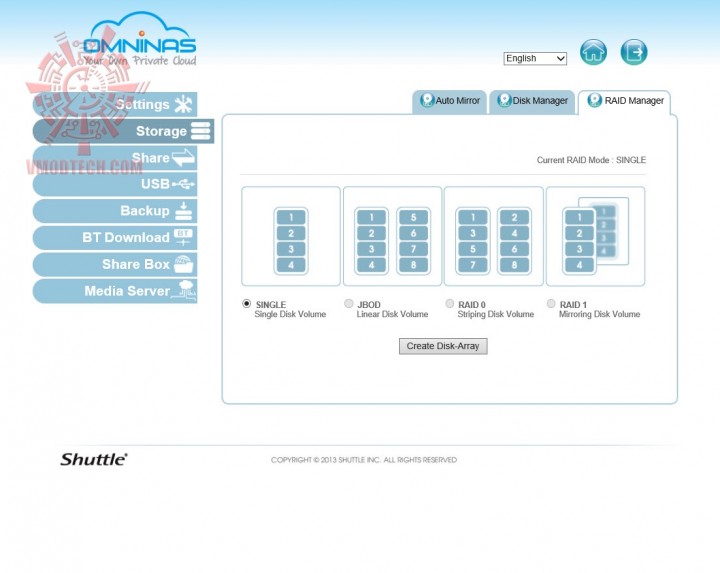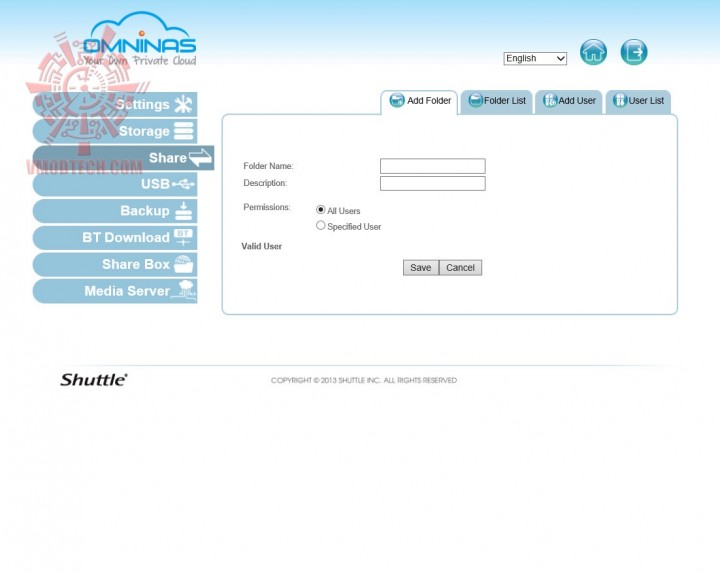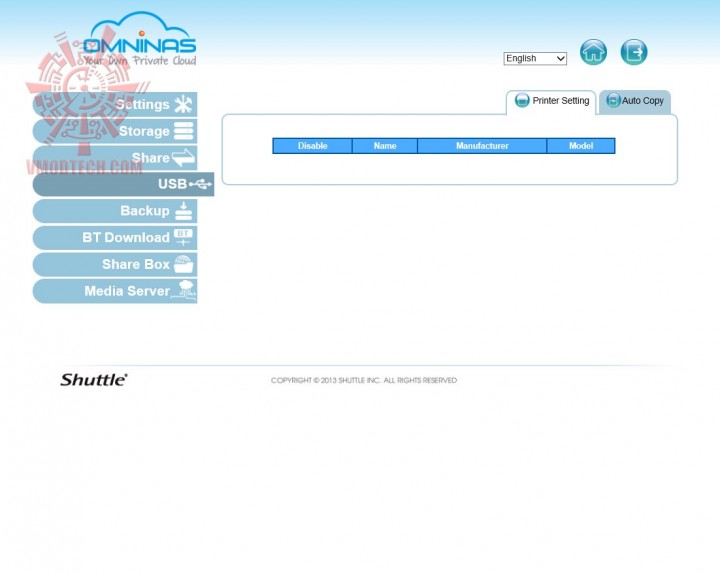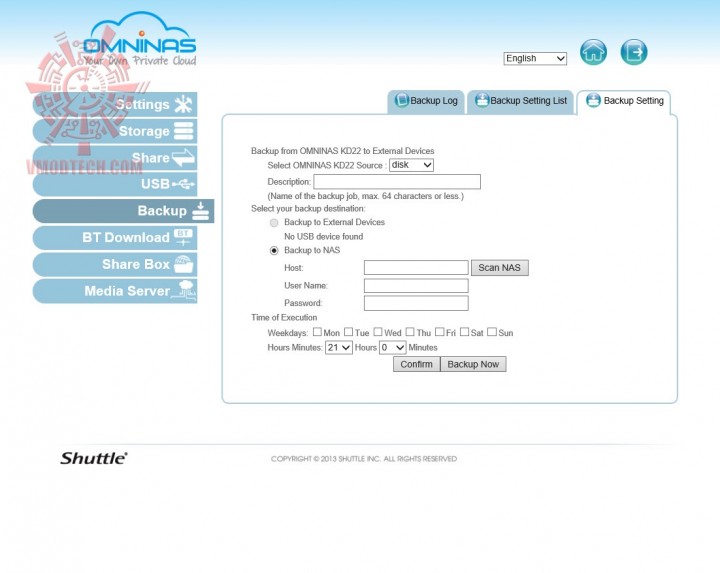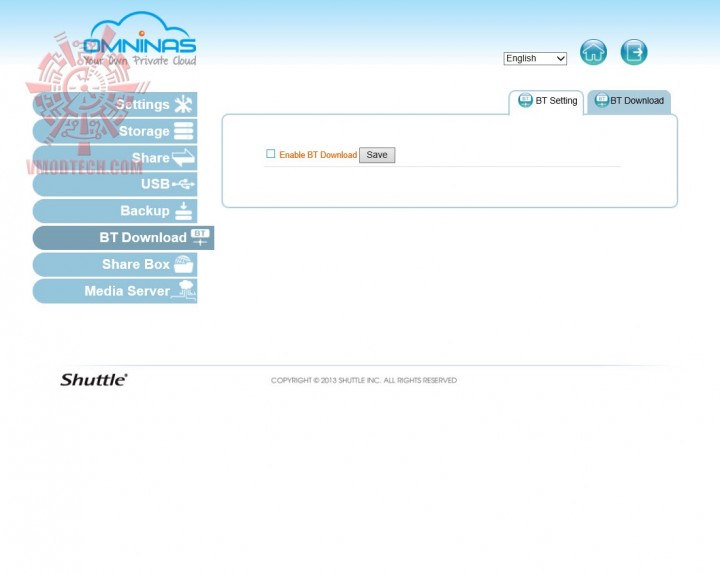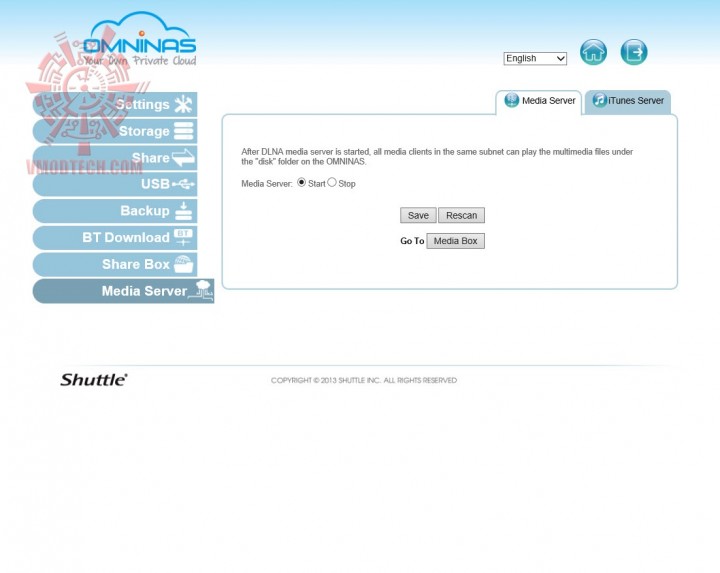SHUTTLE OMNINAS KD22 2-bay NAS
| Share | Tweet |
MENU
หลังจากเซตอัพเสร็จแล้ว เราก็เข้ามาด้วย ip เดิม โดยต้องใส่ password ทุกครั้งครับ
หน้าตาเมนเมนูของ Shuttle OMININAS KD22
เมนูแรกคือ Setting ตรงนี้เราสามารถเซตค่าพารามิเตอร์หลักๆได้ทั้งหมดครับ
เมนู Storage เราสามารถเซตค่าต่างๆของ HDD ที่เราใส่เข้าไปได้
เมื่อเข้ามาแล้วจะเห็นว่าเราใส่ HDD อะไรเข้าไปบ้าง
หลากหลายการตั้งค่าครับ
เซตค่าสำหรับการแชร์การใช้งานให้แต่ละ User ก็ได้
ตั้งค่าสำหรับพอร์ท USB ครับ ให้มันทำหน้าที่เป็น Print Server ก็ได้ หรือจะเสียบ External HDD เพื่อทำการ Backup ก็ได้เช่นกัน
ถ้าต้องการเซตให้ HDD นั้น Backup ข้อมูล ก็มาตั้งค่าในเมนูนี้
สามารถโหลดบิทปิดคอมได้ เดี๋ยวเราจะมาแนะนำกันอีกครั้งสำหรับเมนูนี้
ตั้งค่าการแชร์ครับ
ตั้งค่า Media Server ซึ่งสามารถใช้งาน iTune Server ได้ด้วยครับ
.
ร่วมแสดงความคิดเห็นหรือวิจารณ์ Click!!!
 EN
EN